Быстрая блокировка доступа к камере и микрофону с помощью переключателей Android 12
Разное / / August 04, 2021
конфиденциальность - это миф в нашем современном мире, где ваш смартфон подключен к вашим социальным сетям, банковским счетам и личной жизни. Важно постоянно проверять, какие элементы управления доступом или разрешения вы предоставляете некоторым приложениям или службам. К счастью, новое обновление Android 12 дает пользователям возможность быстро блокировать доступ к камере и микрофону с помощью переключателей. Это может помочь во многих непредвиденных обстоятельствах, и вот как вы можете это использовать.
После более короткого и неожиданного перерыва между первой бета-версией Android 12 и бета-версией 2 теперь доступна и готова к загрузке. Google объявил, что Android 12 - самое значительное изменение пользовательского интерфейса в истории Android. По сравнению с Android 11, Android 12 предлагает больше функций и большую безопасность. Google объявил на I / O 2021, что их основное внимание уделяется безопасности и защите данных. Мы знаем о таких важных функциях, как большой экран блокировки, интерфейс пользовательского интерфейса, дополнительные возможности Google Assitance и многое другое.
Более того, наиболее значительным изменением и редизайном функций являются быстрые настройки в Android 12. Android 12 предоставляет панель конфиденциальности, которая показывает пользователю, какие разрешения используются приложениями на одном экране. Он будет четко указывать, когда приложение использует камеру и микрофон в правом верхнем углу, так что вы получите уведомление, чтобы проверить, предоставлять ли разрешение или нет. Кроме того, если вы хотите быть в большей безопасности, ни одно приложение не должно иметь возможность использовать микрофон и камеру. Google предоставляет два специальных переключателя для управления разрешениями на доступ к камере и микрофону, и они будут доступны в общедоступном обновлении Android 12.
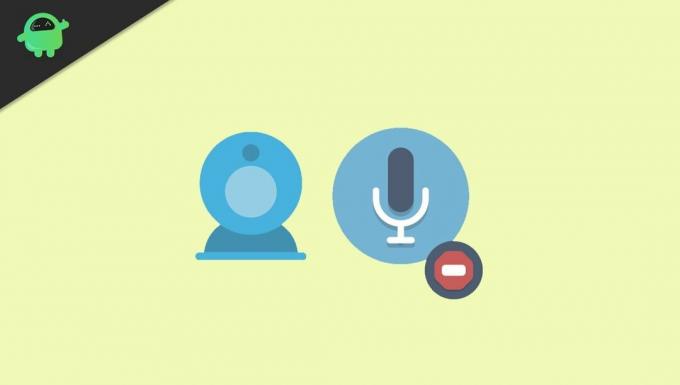
Содержание страницы
-
Быстрая блокировка доступа к камере и микрофону с помощью переключателей Android 12
- Действия по блокировке доступа к камере и микрофону
- Найдите переключатели быстрой настройки камеры и микрофона
- Заключение
Быстрая блокировка доступа к камере и микрофону с помощью переключателей Android 12
Как мы знаем, многие приложения запрашивают разрешение на доступ, которое им может не потребоваться, и мы обычно не проверяем, какое разрешение мы даем приложению во время первоначальной настройки. Некоторые приложения постоянно следят за нами и отправляют конфиденциальные данные на свой офшорный сервер. Это может представлять угрозу для нашей безопасности, но не сейчас. Google постоянно работает над Android 12, чтобы сделать его самой безопасной ОС в мире.
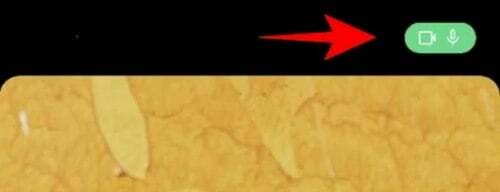
Теперь, когда вы запускаете какое-либо приложение с помощью камеры и микрофона, ОС выдает явное уведомление. с зеленым всплывающим окном в правом верхнем углу экрана, что они получают доступ к микрофону и камера.

Нажав на это всплывающее окно, пользователь предоставит информацию о том, что приложение использует камеру и микрофон. Он уже доступен на устройствах iOS, но в последней версии Android 12 он более прозрачен и легкодоступен.
Действия по блокировке доступа к камере и микрофону
Android 12 предоставил возможность заблокировать или отключить разрешение одним нажатием. Чтобы заблокировать разрешение камеры и микрофона, выполните следующие действия:
Рекламные объявления
Откройте любое приложение, у которого есть разрешение для камеры и микрофона.
Затем проведите пальцем по экрану вниз, чтобы открыть меню быстрых настроек.

Рекламные объявления
Вы увидите вариант микрофона и камеры, выделенные в формате плитки в меню.
После этого нажмите на плитку, чтобы отключить разрешение или навсегда заблокировать их использование другими приложениями.
Эти настройки также влияют на приложение, которому требуются камера и микрофон, например социальные сети, приложения для обмена сообщениями или приложения для фильтрации камеры. Всплывающее окно для разблокировки служб, отображаемых на экране при открытии приложения, чтобы вы могли беспрепятственно использовать его функции.
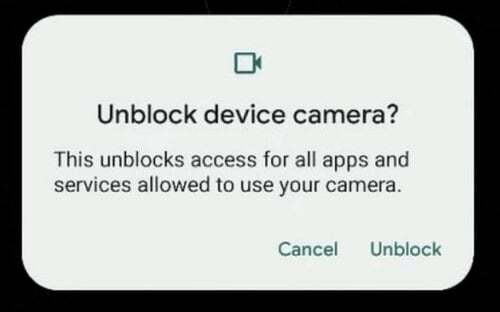
Нажмите на кнопку «Разблокировать», чтобы разрешить доступ к камере или микрофону в соответствии с вашими потребностями. Благодаря этому процессу вы узнаете, как обезопасить себя от нежелательных разрешений камеры и микрофона из приложений, которые могут не требоваться.
Найдите переключатели быстрой настройки камеры и микрофона
Если вы не можете найти какие-либо плитки с камерой и микрофоном, вам необходимо добавить их в меню быстрых настроек. Чтобы включить, вот процесс.
Нажмите на Edit (нажмите на значок карандаша) в меню быстрой настройки.
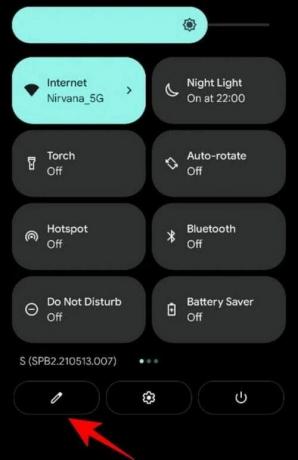
Перейдите к плитке доступа к камере и микрофону. Затем нажмите и удерживайте их и перетащите на страницу быстрых настроек.
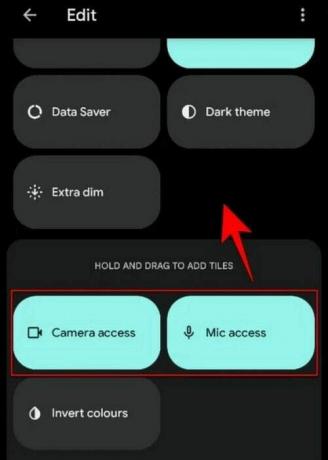
Теперь проверьте, доступны ли плитки на панели меню быстрой настройки, чтобы включить или отключить разрешение для всех приложений одним касанием. Кроме того, панель конфиденциальности может предоставить вам информацию обо всех параметрах безопасности, чтобы включить или отключить различные разрешения для всех приложений, которые могут не потребоваться.
Заключение
Мы надеемся, что теперь вы можете понять, как заблокировать и разблокировать уведомления камеры и микрофона с помощью быстрых переключателей Android 12. Если вы по-прежнему сталкиваетесь с какой-либо проблемой с его применением на своем устройстве, сообщите нам об этом в поле для комментариев ниже. Обратите внимание, что эта функция доступна только в Android 12, поэтому обязательно обновите свое устройство до последней версии. Регулярно проверяйте веб-сайт, чтобы узнавать о более значимых и интересных функциях Android 12.



